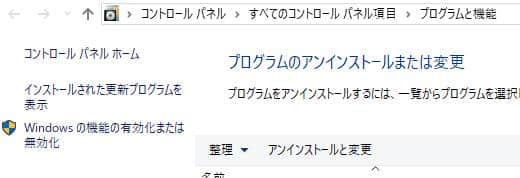ノートパソコンを外出中などに使っている時にフリーズが起こってしまったため
電源ボタンの長押して強制シャットダウンしたら、その後、パソコンの動作が
遅くなってしまい、この場合はどのように修理すればいい?というご質問について。
目次
ソフトウェアをインストールし直してみる
こちらの一例では、dynabook(ダイナブック)B351/20DMでExcelの使用中に、
文字の入力でフリーズしてしまい、その後、強制終了したら、
立ち上げなどの動作がかなり重くなってしまった場合の対処法についての事例にて解説いたします。
まずは基本的な修理方法としまして、一度、フリーズが起こるソフトウェアを一度アンインストールして、
購入時に同梱されているディスクから、インストールのし直しを行ってみてください。
パソコンのWindowsの動作全体が遅くなっている場合には、「システムの復元」の
機能を有効にしていれば、フリーズする前の時間帯に作られた「復元ポイント」を選んで、
前の状態に回復することで元に戻せる見込みがあります。
またはディスククリーンアップやディスクデフラグ、コマンドプロンプトでの「chkdsk」、
レジストリ修復ツールなどを使ってOSを軽くされてみてください。
PC本体のリカバリーの作業は、私設のパソコン修理のサポートで行ってもらうこともできます。
ハードディスクのエラーの修復
次に、フリーズが発生するソフトウェアをアンイストールして、インストールし直したとき、
応答なしのアプリケーションソフトがまだまだあり、HDDのリカバリーをしてもまだ直らない場合は、
Cドライブの動作不良などHDDの不調という可能性もあります。
例えば、Windows(ウィンドウズ)エクスプローラーから、
Cドライブのプロパティの画面を開いて、ツールのタブにある、
エラーチェックなどを実行されてみると何かの問題が表示される可能性があります。
パーツの交換や増設をしてスペックを上げる
また、パーツのスペックが低めで古いバージョンのOSを使用しているパソコン本体の場合だと、
容量が大きくて重いアンチウイルスのソフトなどメモリやCPUに負荷のかかりやすい
アプリケーションソフトを多数、常時稼働の状態にしていると、展開に支障が出るおそれもあります。
Ctrl+Alt+Delキーの同時入力で「タスクマネージャー」を開いて、プロセスやパフォーマンスを確認します。
CPUやメモリ、ディスクの使用量が圧迫されていましたら、そのパーツを交換ないし
増設して補うか、インストールしたアプリケーションソフトを削減されてみてください。
また、パソコンに深刻な不具合が起きてハードディスクやSSDの内部のファイルが開けなくなっている時は、
専門業者のデータ復旧のサービスセンターにて、拡張子の読み出しによる回収をしてもらうことができます。
マザーボードが破損している
また、マザーボード(motherboard/メインボード)の破損が原因である可能性もあります。
基板が不具合を起こして動作の進行に支障が出てくる場合、ノートPCのメインボードの破損は
修理の際に交換して直すのが特に面倒で難しいので個人では少し手間が掛かります。
ノートパソコンも、持ち歩きの時の振動や軽い衝撃だけでも、
いつ故障してしまっても不思議ではない難点はどうしても出てしまいます。
PC本体の冷却ファンにホコリがたまっている
またマザーボードは過熱にも弱く、部屋の暑さや近くの暖房、機材からの熱の影響や、
ファンからの放熱が不十分なために壊れてしまうような原因も考えられます。
通気口にホコリがたまっていたら、掃除して除去します。
他にも長年使っていたことによる経年劣化や付近の水気、ホコリ、電磁波、など、
故障の原因となりうる要素は数多く出てきますので、
丁寧に取り扱われていても残念ながら急に破損してしまう可能性はあります。
どうしてもフリーズの原因が判別できなかったり、個人で直すのが難しい故障の原因が
発生している時は、プロのパソコン修理サービス店に問い合わせて、
システムの修復やパーツ交換による修理の作業を注文されてみることもおすすめします。